管理語音信箱
身為專員,您可以存取客戶在直接撥入號碼上,或透過路由傳送給您的工作項目所錄製的語音信箱。
管理您收到的語音信箱
您可以使用下列其中一個方法來檢視語音信箱:
- 在 Customer Service 專員儀表板的我的開啟活動中,選取垂直省略符號,然後選取其他活動>語音信箱。
- 在全通路專員儀表板的開啟工作項目中,選取號碼的垂直省略符號,然後選取指派給我。
- 如果您的收件匣已設定,則可以檢視已指派和未指派的語音信箱。 移至收件匣,並選取已指派的語音信箱,然後選取想要收聽的語音信箱。 如果您存取未指派的語音信箱,然後將其關閉,就無法再存取該語音信箱。
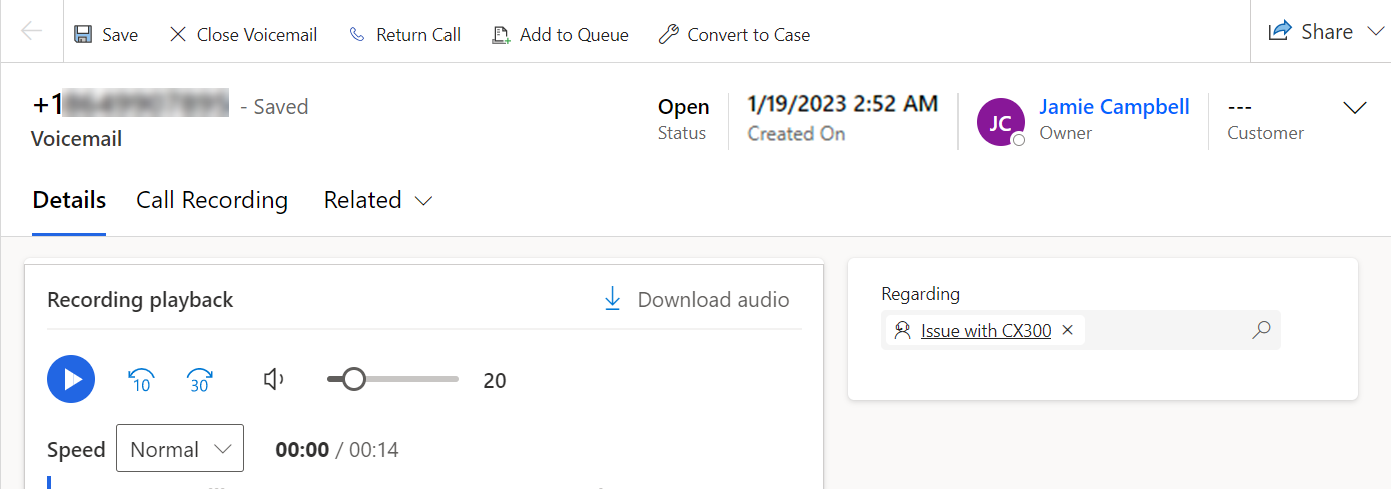
您可以對您所開啟的語音信箱執行下列工作:
相關:設定語音信箱的相關注意事項。 如果從語音信箱建立案例,則應用程式會將案例顯示在此欄位中。
客戶:如果不會自動識別客戶,請設定語音信箱的客戶。
儲存:將變更儲存至語音信箱。 有些設定需要至明確儲存動作。
關閉語音信箱:將語音信箱移至已關閉狀態。
回電:如果您已設定撥出設定檔,則會顯示已自動填入客戶電話號碼的撥號程式。 其他資訊:撥出設定檔
新增至佇列:將語音信箱新增至不同的佇列。 如果語音信箱是路由至挑選工作流,則會在新佇列中提供做為挑選項目。 如果語音信箱是路由至推送工作流,則會在新佇列中指派至專員。
轉換為案例 (預覽版):
[此選項目前為預覽功能,隨時可能變更。]
重要
- 這是預覽功能。
- 預覽功能不供生產時使用,而且可能功能受限。 這些功能是在正式發行前先行推出,讓客戶能夠搶先體驗並提供意見反應。
從處於開啟狀態的語音信箱建立案例。 應用程式會顯示案例表單,可讓您指定建立案例所需的相關詳細資料。 您可以在相關欄位中查看案例。 建立案例時,語音信箱的狀態不會變更。 語音信箱會保持開啟狀態,直到您將其關閉為止。 如果您從同一個語音信箱建立多個案例,則僅顯示最新的案例。
通話錄音:選取索引標籤,以檢視語音信箱之前的原始語音通話錄音。 如果通話直接進入語音信箱,客戶並未與 Bot 交談,則此索引標籤沒有提供錄製內容或文字記錄。此外,如果語音工作流已設定為僅進行謄寫,而客戶已與 Bot 交談,則此處看不到通話錄音,只有文字記錄可用。
下載音訊:選取以下載語音信箱。
分享:選取以透過電子郵件寄送語音信箱的連結,或複製該連結。 您也可以管理使用者對語音信箱的存取。
後續步驟
意見反應
即將登場:在 2024 年,我們將逐步淘汰 GitHub 問題作為內容的意見反應機制,並將它取代為新的意見反應系統。 如需詳細資訊,請參閱:https://aka.ms/ContentUserFeedback。
提交並檢視相關的意見反應